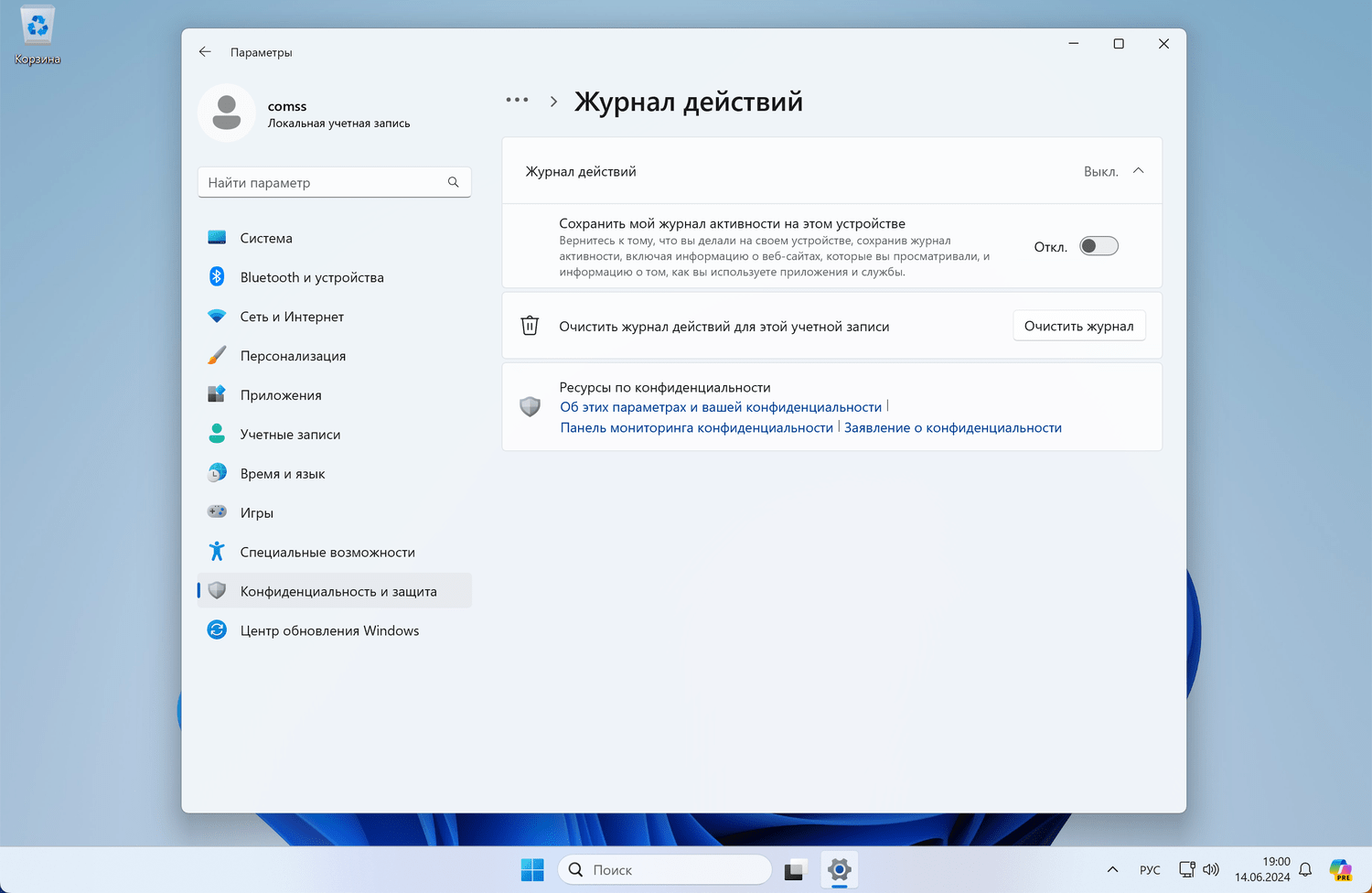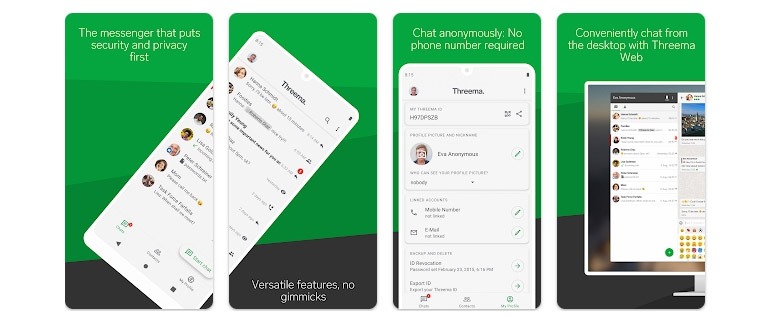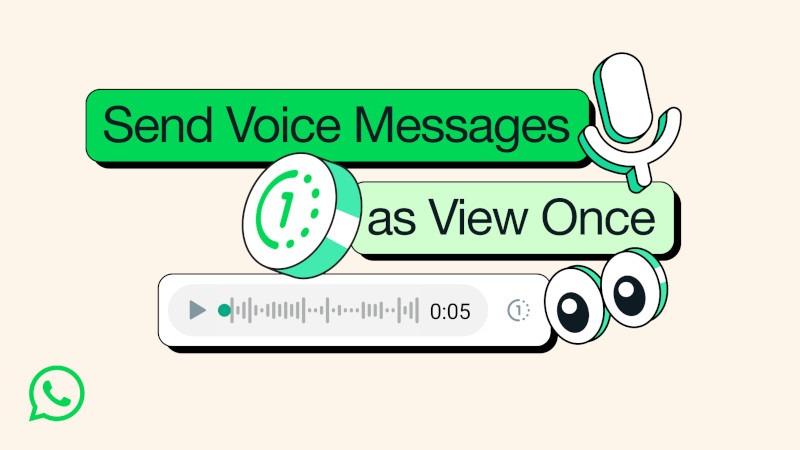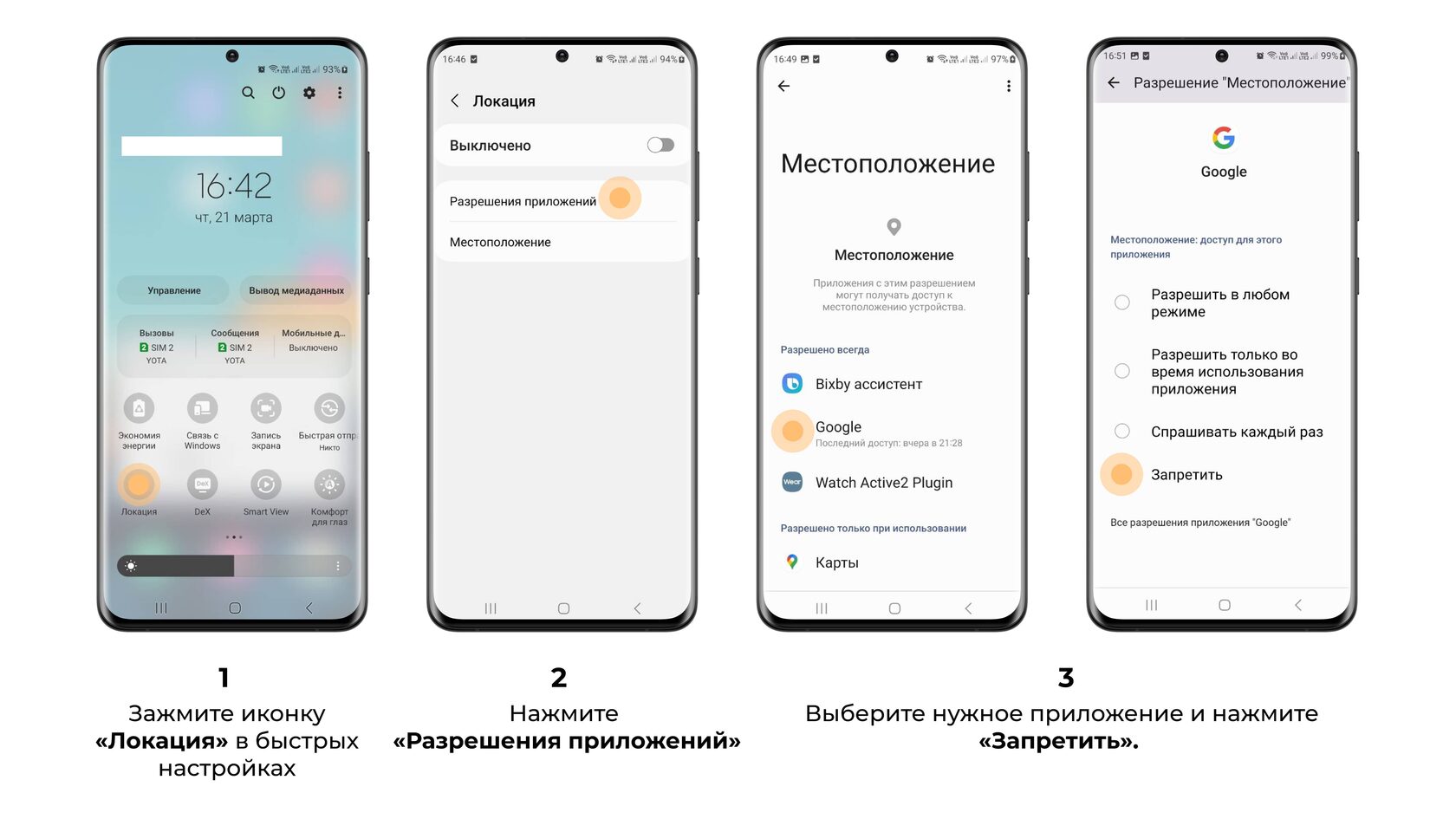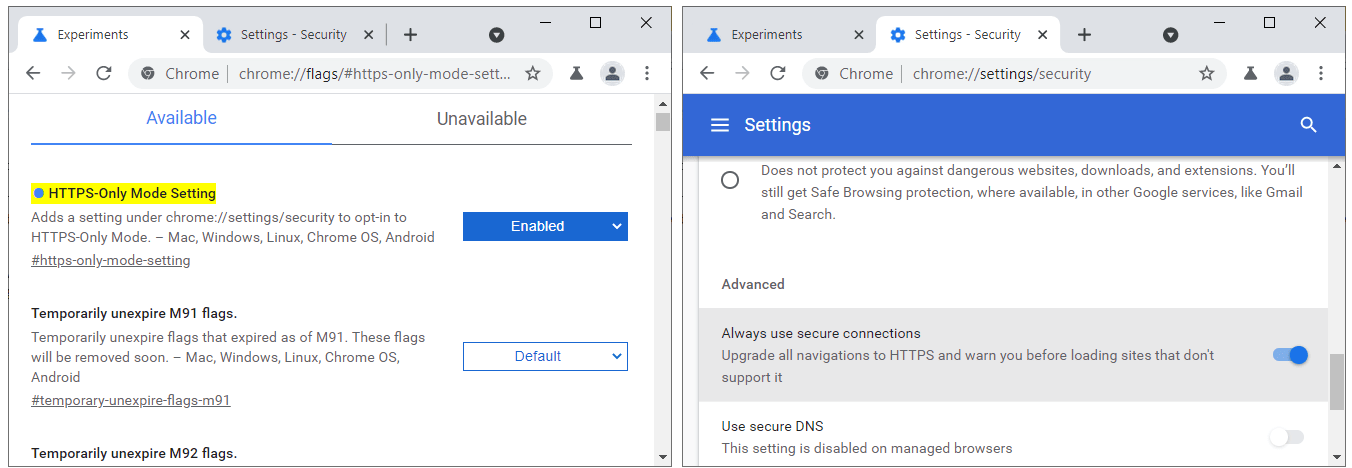Как отключить ненужные трекеры в Windows 11?
Один из способов защиты вашей конфиденциальности в Windows 11 — отключить ненужные трекеры, которые могут собирать информацию о вас. В этой статье мы расскажем вам, как это сделать.
1. Изменить параметры конфиденциальности
Первым шагом для отключения ненужных трекеров в Windows 11 является изменение параметров конфиденциальности. Для этого перейдите в Настройки > Конфиденциальность и выберите соответствующие опции, чтобы ограничить доступ трекерам к вашей информации.
2. Отключить службы сбора данных
В Windows 11 существует несколько служб, которые собирают данные о вас и передают их трекерам. Чтобы отключить эти службы, выполните следующие шаги:
- Нажмите Win + R и введите services.msc
- Найдите службы с названием, указывающим на сбор данных (например, DiagTrack или dmwappushservice)
- Щелкните правой кнопкой мыши на службе и выберите Двойной щелчок
- Перейдите на вкладку Общее и выберите Тип запуска — Отключено
- Нажмите Применить и ОК
3. Использовать специальное программное обеспечение
Существуют специальные программы, которые помогают обнаруживать и блокировать трекеры в реальном времени. Вы можете установить такое программное обеспечение на свой компьютер, чтобы усилить защиту от ненужных трекеров в Windows 11.
4. Обновлять Windows
Чтобы избежать уязвимостей, связанных с трекерами, регулярно обновляйте Windows до последней версии. Обновления содержат исправления для уязвимостей, которые могут использоваться трекерами для сбора информации о вас.
Следуя этим простым шагам, вы сможете значительно уменьшить количество трекеров, собирающих информацию о вас в Windows 11 и повысить уровень безопасности вашего компьютера.